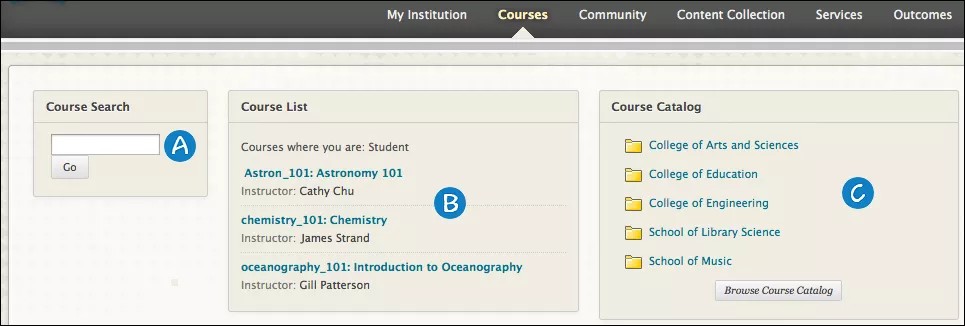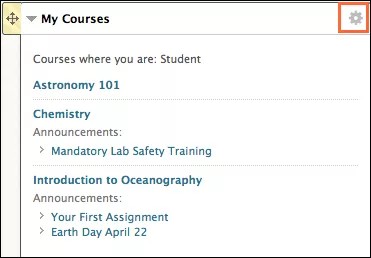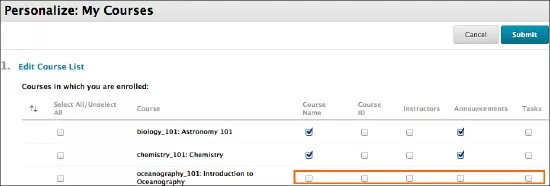코스 탭 탐색
코스 탭에는 현재 등록한 코스 목록이 포함되어 있습니다. 교육 기관에서 탭 이름을 변경할 수 있습니다.
- 코스 검색: 코스를 검색할 수 있으며 허용된 경우 코스를 미리 볼 수 있습니다. 상자에 키워드 또는 텍스트 문자열을 입력하고 실행을 선택합니다. 결과는 코스 카탈로그 찾아보기 페이지에 표시됩니다.
- 코스 목록: 목록에서는 등록했거나 가르치고 있는 모든 코스에 접근할 수 있습니다. 예를 들어 두 개의 코스에서는 학생인데 한 개의 코스에서는 조교인 경우 코스 목록이 등록한 코스 및 조교로 있는 코스로 나뉩니다.
- 코스 카탈로그: 코스 또는 조직 카탈로그를 검색할 수 있습니다. 검색을 시작하려면 범주 링크를 선택하거나 코스 카탈로그 찾아보기를 선택합니다.
교육기관에서 커뮤니티 참여 기능을 이용할 수 있는 경우 조직 카탈로그에서는 조직 유형 또는 학기 사용 가능성과 같은 카테고리에 모든 조직이 나열됩니다.
게스트는 카탈로그를 찾아볼 수 있으며 코스를 미리 볼 수 있으나, 전체 코스에 접근할 수는 없습니다. 사용자가 등록 전에 코스를 미리 볼 수 있는지는 교수자에게 달려 있습니다.
교육기관에서는 다른 카탈로그를 사용하거나 카탈로그를 아예 사용하지 않도록 선택할 수 있습니다.
코스를 추가하거나 중단하시겠습니까?
코스 등록은 교육기관에서 처리합니다. 코스를 등록했지만 코스 목록에 해당 코스가 보이지 않거나 잘못된 코스를 등록한 경우 교육기관에 문의하여 지원을 받으십시오.
이전 코스 또는 불필요한 코스를 삭제할 수는 없지만 보기에서 숨길 수는 있습니다.
학생이 모듈을 사용자 지정할 수 있는지 여부를 비롯한 Blackboard Learn의 모든 옵션은 교육기관에서 관리합니다. 단계를 완료할 수 없는 경우 교육기관에 문의하여 지원을 받으십시오.
목록에서 코스 숨기기
코스 탭 또는 내 교육기관 탭의 나의 코스 모듈에서 동일한 단계에 따라 코스를 숨길 수 있습니다.
- 모듈 위에서 마우스 포인터를 움직일 때 표시되는 관리 아이콘을 선택합니다.
- 숨기려는 코스의 행을 찾고 코스명 컬럼에서 확인란을 지웁니다.
- 모든 확인 표시가 해당 코스의 행에서 지워졌는지 확인합니다.
- 숨기려는 모든 코스에 위 단계를 반복합니다.
- 제출을 선택합니다.
코스 카탈로그 찾아보기
코스 카탈로그를 사용하여 교육기관에서 제공하는 코스를 찾아볼 수 있습니다. 코스 카탈로그는 코스 탭에서 찾을 수 있습니다. 시작하려면 코스 카탈로그 찾아보기를 선택하십시오.
카탈로그에서 다음 필드를 기준으로 코스를 검색할 수 있습니다.
- 코스 ID
- 코스명
- 코스 설명
- 코스 교수자
- 코스 학기
필드 유형을 선택한 후에 검색어 또는 구문을 입력합니다. 기본적으로 검색어를 포함하는 모든 코스가 검색되지만, 이 작업을 변경하여 검색어와 동일하거나 검색어로 시작하는 코스를 검색할 수 있습니다. 또한 비어 있지 않음을 선택하여 사용 가능한 코스의 전체 목록을 볼 수 있습니다.
조회를 선택하여 검색을 시작합니다. 결과 목록이 너무 긴 경우, 생성 날짜 필터를 사용하여 결과를 구체화할 수 있습니다. 날짜를 선택하여 찾고 있는 코스가 해당 날짜 이전 또는 이후에 생성되었는지를 확인합니다.